- Mwandishi Jason Gerald [email protected].
- Public 2024-01-19 22:14.
- Mwisho uliobadilishwa 2025-01-23 12:48.
Wiki hii inakufundisha jinsi ya kuchapisha kijitabu kidogo kwa kutumia Microsoft Word, Preview, na Adobe Acrobat. Ikiwa tayari huna brosha ambayo unataka kuchapisha, tengeneza moja kabla ya kuendelea.
Hatua
Njia 1 ya 3: Kutumia Microsoft Word
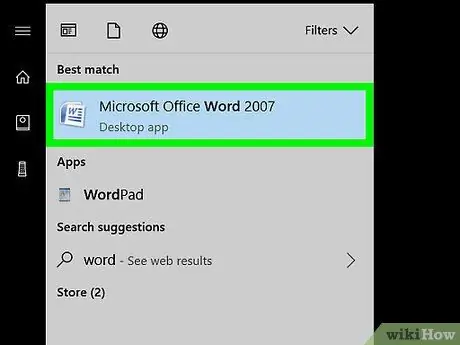
Hatua ya 1. Fungua faili ya brosha katika Microsoft Word
Bonyeza mara mbili hati ya Neno ambayo ina templeti ya brosha.
Ikiwa kijitabu kimehifadhiwa katika muundo wa PDF badala ya muundo wa Neno, jaribu kutumia hakikisho kwenye kompyuta ya Mac au Adobe Acrobat kwenye kompyuta ya Windows
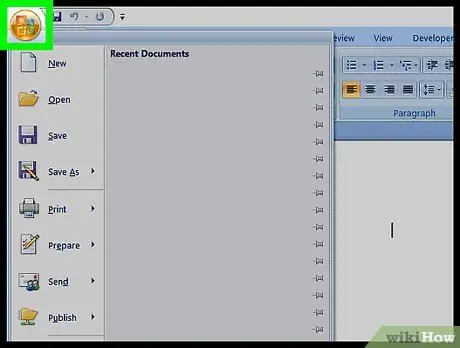
Hatua ya 2. Bonyeza Faili
Iko katika kona ya juu kushoto ya dirisha la Neno (Windows) au kona ya juu kushoto ya skrini ya kompyuta yako (Mac). Baada ya hapo, menyu itaonyeshwa.
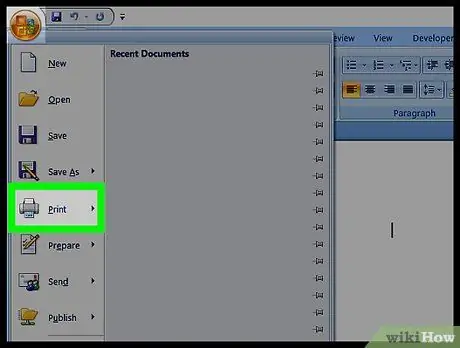
Hatua ya 3. Bonyeza Chapisha
Chaguo hili liko kwenye menyu. Baada ya hapo, menyu ya "Chapisha" itafunguliwa.
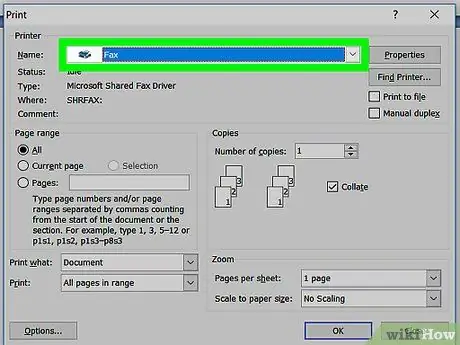
Hatua ya 4. Chagua printa
Bonyeza kisanduku cha "Printer" chini, kisha chagua printa unayotaka kutumia kwenye menyu ya kushuka.
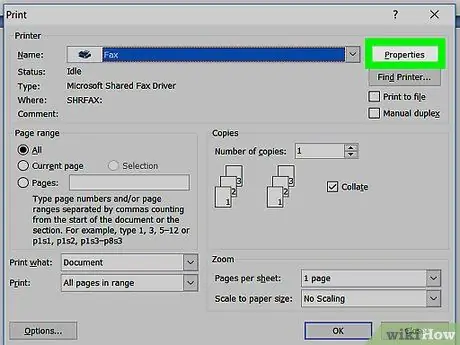
Hatua ya 5. Weka uchapishaji wa pande mbili
Bonyeza sanduku la "Chapisha upande mmoja", kisha uchague " Magazeti ya pande mbili ”(Au chaguo na lebo inayofanana).
- Kwenye kompyuta ya Mac, bonyeza kitufe cha kunjuzi " Nakala na Kurasa ", bofya" Mpangilio ", Chagua sanduku" la pande mbili ", na ubofye" Kufungwa kwa Pembe ndefu ”.
- Unaweza kuhitaji kubonyeza kwenye " Chapa mwenyewe pande zote mbili ”Ikiwa printa haitumii chaguo la kuchapisha pande mbili.
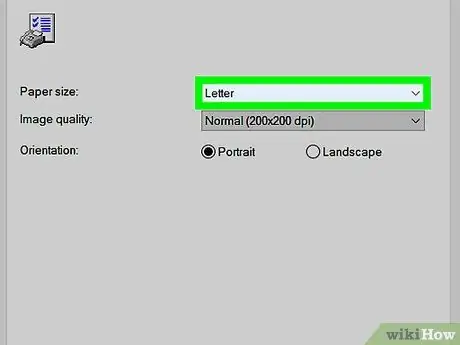
Hatua ya 6. Badilisha mwelekeo wa karatasi
Bonyeza kisanduku cha "Mkao", kisha uchague " Mwelekeo wa Mazingira ”.
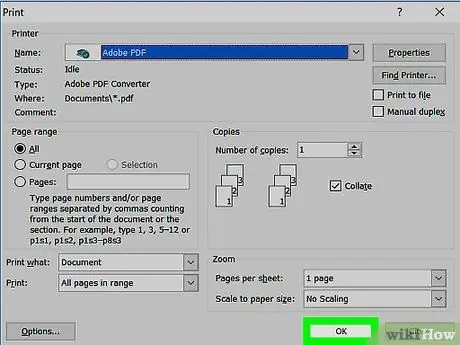
Hatua ya 7. Bonyeza Chapisha
Ni chini ya ukurasa. Brosha hiyo itachapishwa pande zote mbili za karatasi.
- Ukichagua chaguo " Chapa mwenyewe pande zote mbili ”, Unahitaji kuchukua na kupakia tena karatasi kwenye printa baada ya upande mmoja wa karatasi kutumika.
- Ikiwa printa yako haitumii uchapishaji wa pande mbili, unaweza kuchapisha ukurasa wa kwanza wa brosha kwanza. Baada ya hapo, ondoa karatasi kutoka kwa printa, ipakia tena upande ulio wazi juu na kifuniko cha mbele chini, na chapisha ukurasa wa pili wa brosha hiyo.
Njia 2 ya 3: Kutumia hakikisho
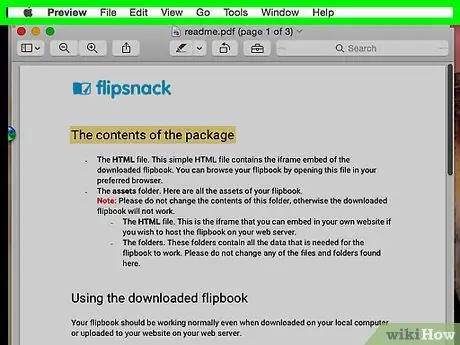
Hatua ya 1. Fungua kijitabu kupitia hakikisho
Ikiwa kijitabu kimehifadhiwa kama faili ya PDF kwenye kompyuta ya Mac, hakikisho kawaida ndio programu kuu inayotumika kufungua brosha hiyo. Bonyeza mara mbili tu faili ya brosha ili kuifungua.
Ikiwa kipeperushi hakifunguli katika hakikisho, bonyeza faili ya brosha, chagua " Faili ", chagua" Fungua na, na bonyeza " Hakiki ”Katika menyu iliyoonyeshwa.
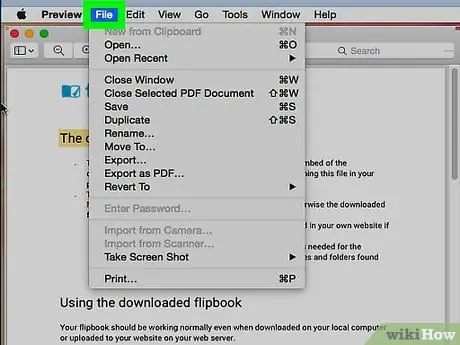
Hatua ya 2. Bonyeza Faili
Iko kona ya juu kushoto ya skrini. Menyu ya kunjuzi itaonekana baada ya hapo.
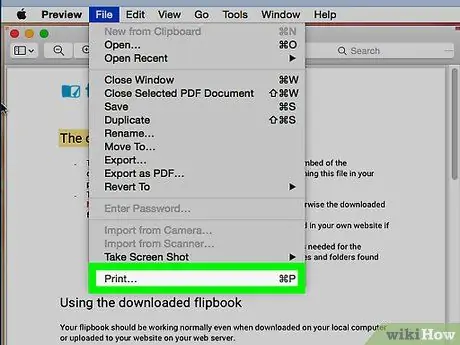
Hatua ya 3. Bonyeza Chapisha…
Chaguo hili liko chini ya menyu kunjuzi. Dirisha la "Chapisha" litafunguliwa baada ya hapo.
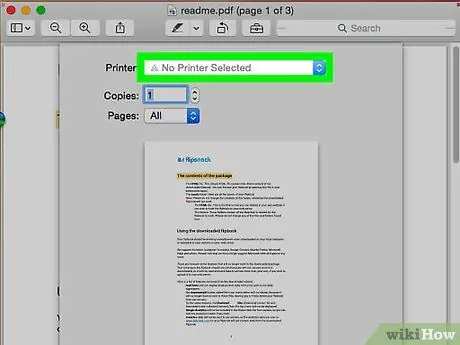
Hatua ya 4. Chagua printa
Bonyeza kisanduku cha "Printer" juu ya dirisha, kisha bonyeza printa unayotaka kutumia.
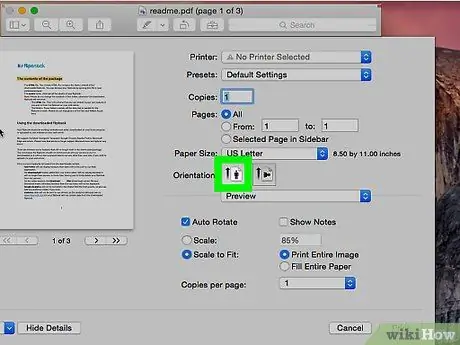
Hatua ya 5. Bonyeza chaguo la "Mlalo"
Chaguo hili linaonekana kama silhouette ya kando.
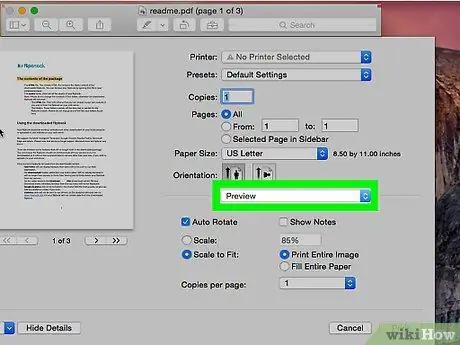
Hatua ya 6. Weka uchapishaji wa pande mbili
Bonyeza kisanduku-chini chini ya sehemu ya "Mwelekeo", bonyeza " Mpangilio ", Chagua sanduku" la pande mbili ", na ubofye" Kufungwa kwa Pembe ndefu ”.
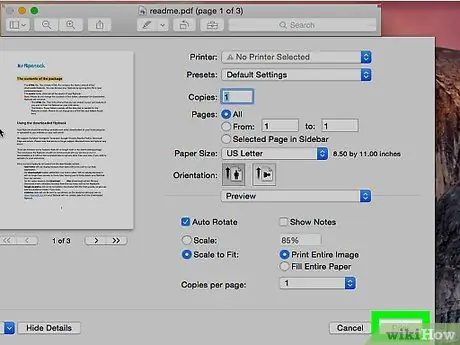
Hatua ya 7. Bonyeza Chapisha
Iko chini ya dirisha. Brosha hiyo itachapishwa pande zote mbili za karatasi.
Ikiwa printa yako haitumii uchapishaji wa pande mbili, unaweza kuchapisha ukurasa wa kwanza wa brosha kwanza. Baada ya hapo, ondoa karatasi kutoka kwa printa, ipakia tena upande ulio wazi juu na kifuniko cha mbele chini, na chapisha ukurasa wa pili wa brosha hiyo
Njia 3 ya 3: Kutumia Adobe Acrobat
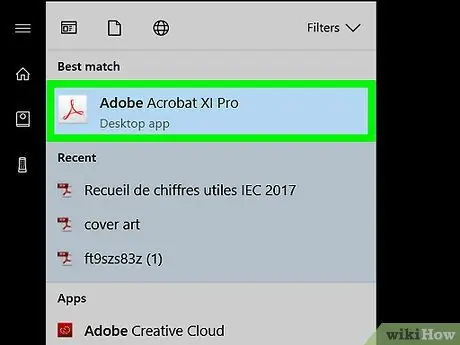
Hatua ya 1. Fungua kijitabu katika Acrobat
Ikiwa Adobe Acrobat imewekwa kama msomaji wa waraka wa msingi wa kompyuta yako, bonyeza mara mbili faili ya brosha. Vinginevyo, fuata hatua hizi:
- Madirisha - Bonyeza kitufe cha kulia, chagua " Fungua na, na bonyeza " Adobe Acrobat ”Kwenye menyu.
- Mac - Bonyeza faili ya PDF, chagua " Faili ", chagua" Fungua na, na bonyeza " Adobe Acrobat "au" Acrobat ”Kwenye menyu.
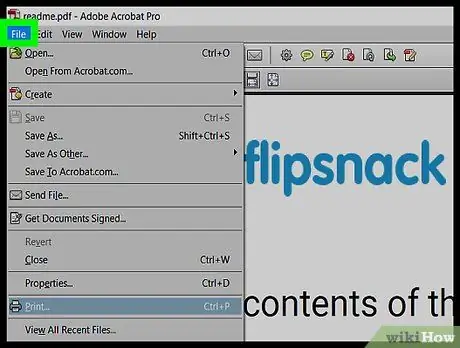
Hatua ya 2. Bonyeza Faili
Iko kona ya juu kushoto ya dirisha la Acrobat (Windows) au kona ya juu kushoto ya skrini (Mac). Menyu ya kunjuzi itaonekana baada ya hapo.
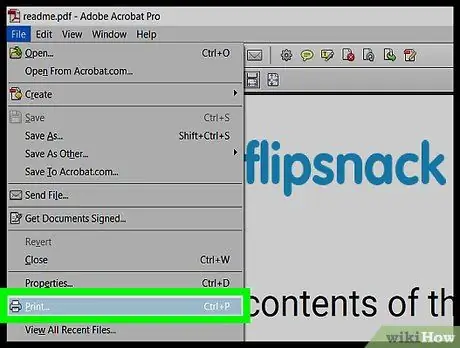
Hatua ya 3. Bonyeza Chapisha
Chaguo hili liko kwenye menyu kunjuzi. Dirisha la "Chapisha" litafunguliwa baada ya hapo.
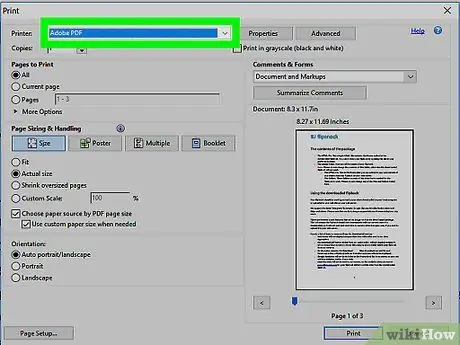
Hatua ya 4. Chagua printa
Bonyeza kisanduku cha "Printer" chini chini ya dirisha, kisha bonyeza printa unayotaka kutumia kwenye menyu ya kushuka.
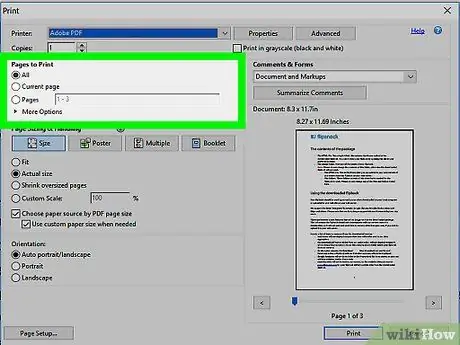
Hatua ya 5. Angalia sanduku "Kurasa"
Sanduku hili liko juu ya ukurasa wa Acrobat "Chapisha".
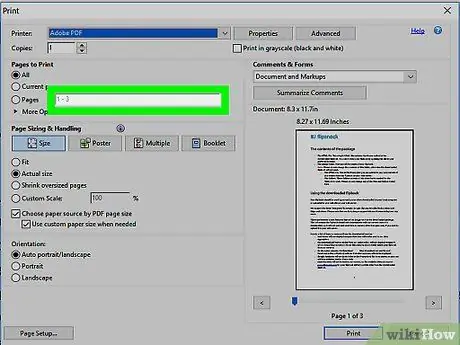
Hatua ya 6. Hakikisha kisanduku cha "Kurasa" kina namba 1 ndani yake
Kwa hivyo, mashine itachapisha ukurasa wa kwanza wa kipeperushi (km upande mmoja wa brosha), na sio kuchapisha ukurasa wa pili.
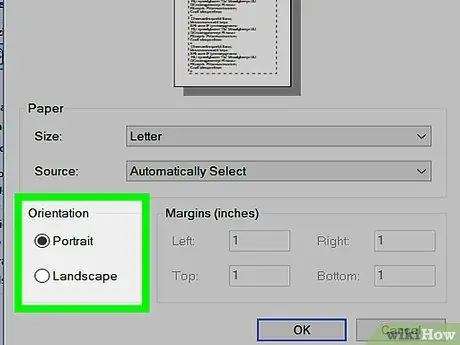
Hatua ya 7. Angalia sanduku la "Mazingira"
Sanduku hili liko upande wa kushoto wa ukurasa. Baada ya hapo, brosha hiyo itachapishwa kando ili karatasi nzima itumike.
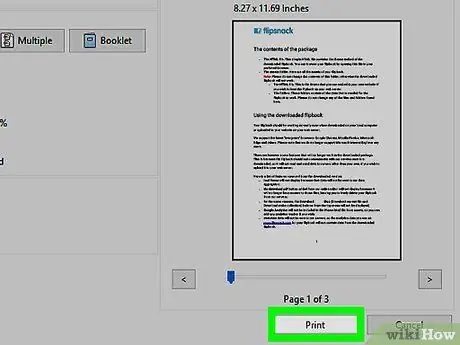
Hatua ya 8. Bonyeza Chapisha
Chaguo hili liko chini ya ukurasa. Brosha sasa itachapishwa.
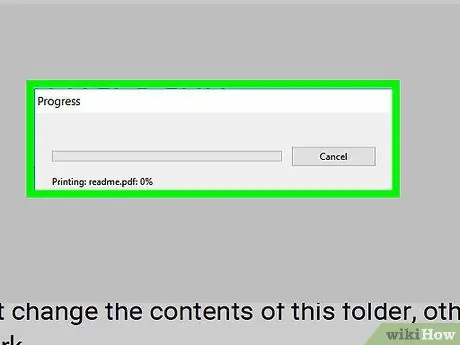
Hatua ya 9. Pakia tena karatasi
Weka karatasi na upande uliochapishwa juu, na upande wa kushoto wa brosha ndani ya mashine kwanza. Baada ya kuchapisha upande mmoja wa brosha, ni wakati wa kuchapisha upande mwingine wa brosha.
Ikiwa upande uliochapishwa unatazama juu wakati karatasi inatoka kwenye mashine, pakia tena karatasi na upande wa kuchapisha chini
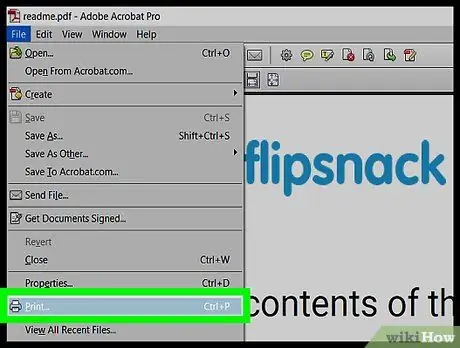
Hatua ya 10. Fungua tena dirisha la "Chapisha"
Bonyeza " Faili ", chagua" Chapisha ”, Na hakikisha mipangilio ya kuchapisha iliyotumiwa inabaki vile vile.
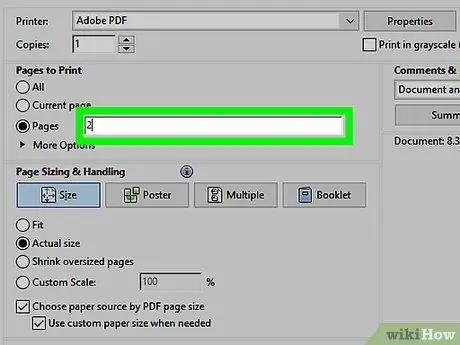
Hatua ya 11. Badilisha nambari kwenye kisanduku cha "Kurasa" kuwa 2
Kwa hivyo, ukurasa wa kwanza utapuuzwa (sehemu ya brosha ambayo ilichapishwa hapo awali) na mashine itachapisha tu ukurasa wa pili wa brosha hiyo.
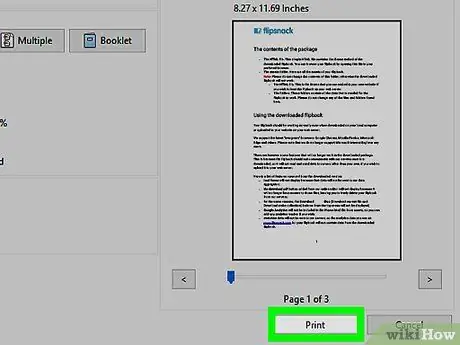
Hatua ya 12. Bonyeza Chapisha
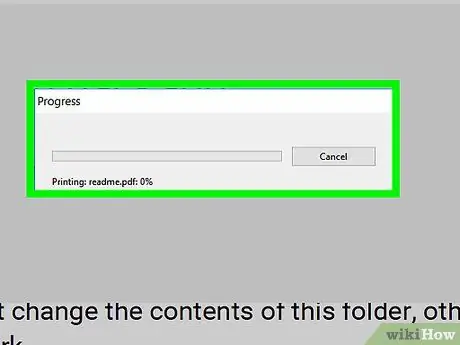
Hatua ya 13. Hakikisha kijitabu kimechapishwa kwa usahihi
Ikiwa brosha inachapisha kwa usahihi pande zote mbili, unaweza kurudia mchakato huu kwa brosha nyingine kadhaa.






